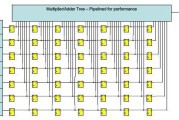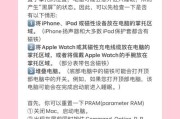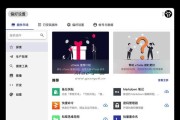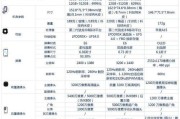在数字化时代,管理个人照片成为我们日常生活中不可或缺的一部分。苹果电脑以其出色的用户体验和直观的界面设计,为用户提供了方便快捷的图片管理方式。本文将为你详细介绍如何在苹果电脑上上传相册图片,确保你能够轻松掌握这一操作,并且进一步优化你的图片管理流程。
为何在苹果电脑上上传图片变得如此简单
苹果电脑的操作系统macOS为用户提供了多种方便的工具和服务来管理和上传图片。不管是通过内置的“照片”应用,还是利用iCloud服务,用户都能轻松地将照片从数码相机、iPhone或其他设备上传到电脑上。不仅如此,macOS系统不断更新优化,使得整个上传过程更加直观和高效。
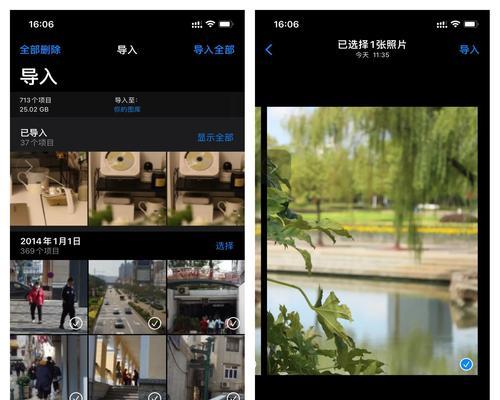
第一步:准备你的苹果电脑与图片源
在开始上传图片之前,请确保你的苹果电脑已经连接到互联网,并且你已经准备好了图片源。图片源可以是相机、移动设备,或者是外部存储设备如USB闪存盘等。以下是详细的准备工作:
确保你的苹果电脑已连接至稳定的WiFi网络。
如果是从相机或外部存储设备导入,请确保设备已连接到电脑。
打开电源,如果是相机的话,设置到照片传输模式。

第二步:打开“照片”应用并连接你的设备
我们要打开macOS系统中的“照片”应用。这个应用是macOS系统自带的,用于管理和编辑个人照片和视频。接下来,我们将连接你的图片源。
操作步骤:
1.点击屏幕左上角的苹果菜单,选择“照片”或者使用快捷键Command+Shift+2打开“照片”应用。
2.将你的设备连接到苹果电脑。如果系统提示,请允许照片访问你的设备。
3.确认设备已经出现在“照片”应用中的设备侧边栏。
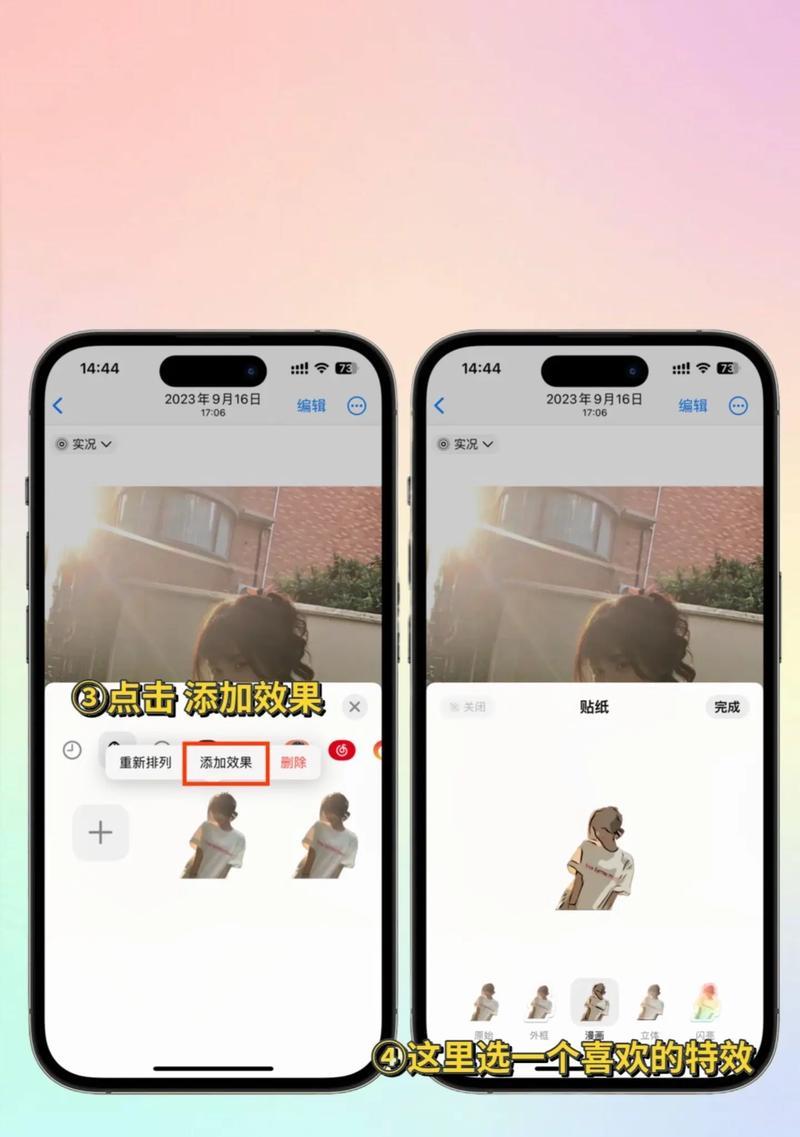
第三步:导入图片到“照片”应用
导入图片是将设备中的图片转移到电脑上的过程,以下是详细步骤:
操作步骤:
1.在“照片”应用中,选择你想要导入图片的设备。
2.点击界面顶部的“导入”按钮,这将打开一个导入窗口。
3.你可以选择“导入全部新的照片和视频”或者挑选你想要导入的特定图片。
4.点击“导入所选”按钮,开始导入过程。如果是大量图片,可能需要一些时间。
第四步:将图片上传到iCloud
iCloud是苹果公司提供的云服务,可以同步你的照片到所有苹果设备,甚至让你从任何设备问这些照片。上传到iCloud的步骤如下:
操作步骤:
1.在“照片”应用中,点击菜单栏中的“照片”选项。
2.选择“偏好设置”,接着点击“iCloud”标签。
3.确保勾选了“我的照片流”或“iCloud照片”选项,根据你希望的照片同步范围进行选择。
4.如果是初次使用iCloud照片,系统可能会提示你选择同步方式。你可以选择同步全部照片或者只同步选定的相簿。
5.点击“完成”或“应用”按钮保存设置。
第五步:利用“我的照片流”和“iCloud照片库”管理图片
苹果电脑提供了两个主要的云服务功能来帮助你管理照片:我的照片流(MyPhotoStream)和iCloud照片库(iCloudPhotos)。了解它们的区别和如何使用它们,对高效管理你的相册至关重要。
我的照片流:
仅保存最近1000张图片到iCloud,并保留30天。
可在所有设备问最新的照片。
适合快速同步并分享少量最新照片。
iCloud照片库:
同步并存储所有照片和视频到iCloud。
同步所有苹果设备上的照片库。
需要更多的iCloud存储空间。
常见问题解答
问:如果我想要删除已经上传的图片,应该怎么做?
答:在“照片”应用中,选中想要删除的图片,按键盘上的删除键,系统会将图片移动到废纸篓。之后,可以在废纸篓中彻底删除这些图片。
问:iCloud空间已满,怎么办?
答:你需要购买更多的iCloud存储空间。前往AppleID设置,选择“iCloud”然后升级你的存储方案。或者,你可以在“照片”偏好设置中调整存储选项,例如删除下载到电脑上的副本,以节省空间。
结语
通过以上步骤,你已经能够轻松地在苹果电脑上上传和管理你的相册图片。无论是使用“照片”应用还是iCloud服务,都提供了不同的方式来满足你的个性化需求。只要遵循本文的指导,你将会发现管理你的数字照片变得异常简单和愉快。希望你能够享受这一过程,并有效地整理和保存你珍贵的回忆。
标签: #苹果电脑